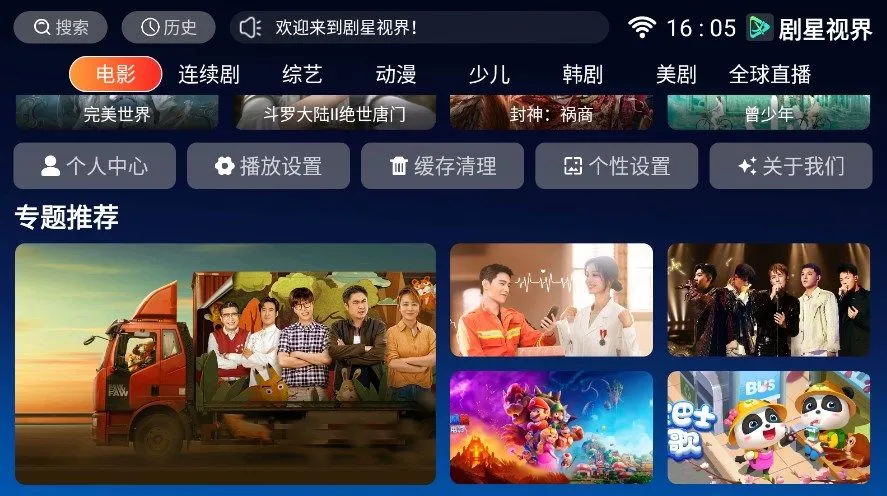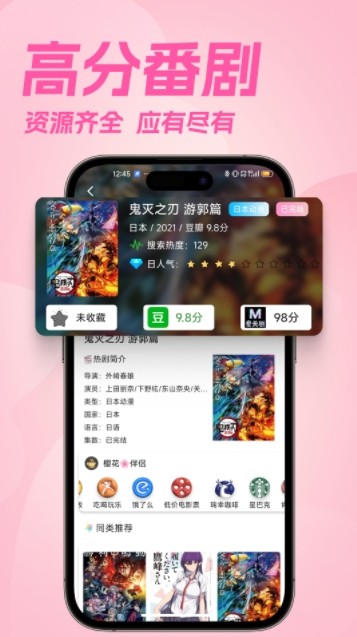python tkinter获得按钮的文本值代码示例
作者:袖梨
2022-06-25
本篇文章小编给大家分享一下python tkinter获得按钮的文本值代码示例,文章代码介绍的很详细,小编觉得挺不错的,现在分享给大家供大家参考,有需要的小伙伴们可以来看看。
问题重现
但直接使用循环创建数字按钮时遇到了问题,问题代码如下
for i in range(3):
num_frame = tk.Frame(major_frame)
num_frame.pack()
for count in range(3*i+1, 3*i+4):
button = tk.Button(
num_frame,
text = count,
activeforeground = "blue",
activebackground = "pink",
,
command = lambda : entry.insert("end", count)
)
button.grid(row = i, column = count)
全部代码见
每当点击按钮时,输入框中出现的永远是 9,因为,循环结束后 count 的值就变成了 9,点击按钮在输入框中输入 count 的值就是 9
找到问题后,我便想办法解决这个问题
尝试过将每一个实例化的 Button 对象存入列表或字典,但还是无法获得正确的索引,也就无法获得按钮上的文本
解决方法
通过强大的百度,我找到了解决方法,那就是 — 自己创建一个 Button 类
代码如下
import tkinter
class myButton():
def __init__(self, frame, text, entry, **kwargs):
side = kwargs.get('side') if 'side' in kwargs else ()
self.btn = tkinter.Button(
frame,
text = text,
activeforeground="blue",
activebackground="pink",
,
command=lambda :entry.insert("end", text)
)
if side:
self.btn.grid(row=side[0], column=side[1])
else:
self.btn.pack()
参数讲解
frame,Frame 对象,指定按钮要创建在哪一个 Frame 对象中
text,字符串 / 数字,按钮上显示的文本以及 点击按钮要获得的文本
entry,Entry 对象,点击按钮后文本出现在哪里
kwargs,包括 side
side,元组,设置按钮的位置
通过实例化一个 myButton 对象即可创建出一个能获得按钮文本的 Button 对象
列举数字按钮
for i in range(4):
num_frame = tk.Frame(major_frame)
num_frame.pack()
if i < 3:
for count in range(3*i+1, 3*i+4):
myButton(num_frame, count, word_entry, side=(i, count))
continue
myButton(num_frame, 0, word_entry, side=(i, 0))
效果图